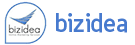วิธีใช้งานเครื่องมือ Postman สำหรับทดสอบ API
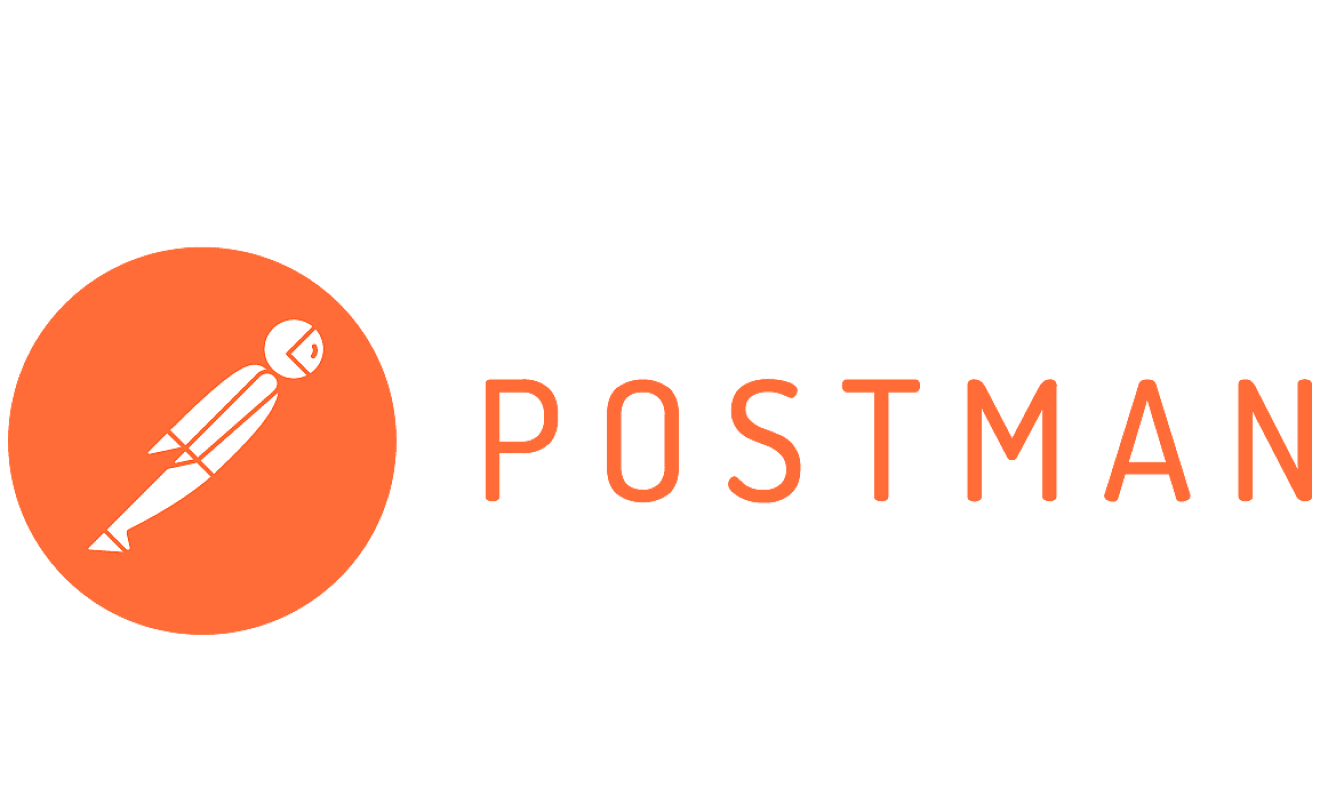
วิธีใช้งานเครื่องมือ Postman สำหรับทดสอบ API
Postman เป็นเครื่องมือยอดนิยมที่ใช้ในการทดสอบและพัฒนา API โดยสามารถสร้างและส่งคำขอ (requests) ไปยัง API และรับคำตอบ (responses) จาก API ได้อย่างสะดวก นี่คือขั้นตอนเบื้องต้นในการใช้งาน Postman เพื่อทดสอบ API:
ขั้นตอนการใช้งาน Postman
1. ติดตั้ง Postman
- ไปที่เว็บไซต์ Postman และดาวน์โหลด Postman เวอร์ชันที่รองรับระบบปฏิบัติการของคุณ (Windows, macOS, Linux)
- ติดตั้งและเปิดโปรแกรม Postman
2. สร้างและส่งคำขอ (Request)
2.1เปิดหน้า Interface:
- เมื่อเปิด Postman ขึ้นมา คุณจะเห็นหน้าต่างที่มีแถบสำหรับเลือกประเภทของ request (เช่น GET, POST, PUT, DELETE) อยู่ด้านบน
2.2สร้าง Request ใหม่:
- กดปุ่ม "New" (มุมซ้ายบน) และเลือก "HTTP Request"
2.3เลือกประเภทของ Request:
- เลือกประเภทของคำขอที่คุณต้องการทดสอบ เช่น:
- GET: สำหรับดึงข้อมูลจาก API
- POST: สำหรับส่งข้อมูลไปยัง API
- PUT: สำหรับอัปเดตข้อมูลบน API
- DELETE: สำหรับลบข้อมูลบน API
2.4ใส่ URL ของ API:
- ใส่ URL ของ API ที่คุณต้องการทดสอบในช่อง URL ด้านบน
- เช่น:
https://api.example.com/users
2.5ตั้งค่า Headers (ถ้าจำเป็น):
- หาก API ที่คุณกำลังทดสอบต้องการข้อมูลเพิ่มเติมในส่วนของ Headers (เช่น
Authorization), คุณสามารถเพิ่มได้ที่แท็บ Headers โดยคลิกปุ่ม Key-Value เพื่อเพิ่มข้อมูล
2.6ตั้งค่า Body (สำหรับ POST/PUT requests):
- ถ้าคุณใช้ POST หรือ PUT request และต้องการส่งข้อมูลใน Body ให้ไปที่แท็บ Body และเลือกชนิดข้อมูลที่ต้องการส่ง เช่น:
- raw: สำหรับส่งข้อมูล JSON, XML, หรือ text
- form-data: สำหรับส่งข้อมูลแบบฟอร์ม เช่นการอัปโหลดไฟล์
- x-www-form-urlencoded: สำหรับการส่งข้อมูลแบบฟอร์มในรูปแบบที่เข้ารหัส
ตัวอย่าง JSON ที่อาจใช้ใน POST request:
{
"name": "John Doe",
"email": "[email protected]"
}
2.7กด Send เพื่อส่งคำขอ:
- หลังจากตั้งค่าทั้งหมดแล้ว ให้กดปุ่ม "Send" ที่อยู่ทางด้านขวาบน เพื่อส่ง request ไปยัง API
3. ดูผลลัพธ์ (Response)
- เมื่อ Postman ส่งคำขอแล้ว จะได้รับคำตอบ (response) จาก API ที่แสดงอยู่ด้านล่าง
- คำตอบนี้อาจเป็น JSON, XML หรือ text ขึ้นอยู่กับ API นั้น ๆ
- ข้อมูลสำคัญที่คุณจะเห็นใน response คือ:
- Status Code: บอกสถานะการตอบสนองของ API เช่น:
200 OK: การตอบกลับสำเร็จ400 Bad Request: ข้อผิดพลาดจากฝั่ง client401 Unauthorized: ต้องมีการยืนยันตัวตน500 Internal Server Error: ข้อผิดพลาดจากฝั่ง server- Body: ข้อมูลที่ได้รับกลับมาจาก API ซึ่งอาจอยู่ในรูปแบบ JSON หรือข้อความธรรมดา
- Headers: ข้อมูลเพิ่มเติมเกี่ยวกับการตอบสนอง เช่น Content-Type
4. จัดการกับ Environment และ Variables
Postman รองรับการใช้งาน Environment Variables เพื่อช่วยให้การทดสอบ API หลาย ๆ สภาพแวดล้อมง่ายขึ้น เช่น การทดสอบ API ใน development, staging, หรือ production โดยคุณสามารถกำหนดตัวแปรได้ตามขั้นตอนต่อไปนี้:
4.1สร้าง Environment:
- กดที่ไอคอน "Environments" (ไอคอนเฟืองที่มุมขวาบน) แล้วเลือก "Create Environment"
4.2เพิ่มตัวแปร:
- ใส่ชื่อตัวแปรและค่าเริ่มต้น เช่น
api_urlสำหรับ URL ของ API แล้วกำหนดค่าเป็น URL ของ environment นั้น ๆ
4.3ใช้ตัวแปรใน Request:
- แทนที่จะใช้ URL เต็ม คุณสามารถใช้ตัวแปรที่สร้างขึ้นในรูปแบบ
{{api_url}}/usersซึ่ง Postman จะดึงค่าของตัวแปรนั้นมาใช้
5. การทดสอบเชิงลึกด้วย Test Script
Postman ยังสามารถใช้เขียนโค้ด Test Scripts เพื่อทดสอบ API เชิงลึกได้ โดยใช้ JavaScript เช่น:
- ไปที่แท็บ Tests
- เขียนโค้ดทดสอบ เช่น:
pm.test("Status code is 200", function () {
pm.response.to.have.status(200);
});
pm.test("Response time is less than 500ms", function () {
pm.expect(pm.response.responseTime).to.be.below(500);
});
Postman จะรันสคริปต์นี้ทุกครั้งหลังการส่งคำขอเพื่อทดสอบการทำงานของ API ตามเงื่อนไขที่กำหนด.
6. การใช้งาน Collection และการส่งหลายคำขอ
Postman มีฟีเจอร์ Collection ที่ช่วยให้คุณสามารถจัดเก็บหลายๆ request ในกลุ่มเดียวกันเพื่อความสะดวก เช่น:
- คุณสามารถสร้างชุดคำขอ (request) หลายชุดและเรียกใช้พร้อมกัน หรือทดสอบ API หลาย endpoints ได้ในเวลาเดียวกัน
สรุป
Postman เป็นเครื่องมือที่มีประสิทธิภาพสำหรับการทดสอบ API ไม่ว่าจะเป็นการส่งคำขอ GET, POST, PUT, DELETE หรือการเขียนสคริปต์ทดสอบ การใช้งาน Postman สามารถช่วยในการพัฒนาและทดสอบ API ได้อย่างง่ายดาย